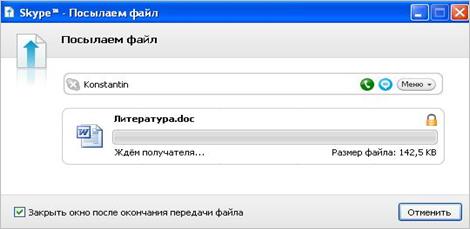Заглавная страница Избранные статьи Случайная статья Познавательные статьи Новые добавления Обратная связь КАТЕГОРИИ: ТОП 10 на сайте Приготовление дезинфицирующих растворов различной концентрацииТехника нижней прямой подачи мяча. Франко-прусская война (причины и последствия) Организация работы процедурного кабинета Смысловое и механическое запоминание, их место и роль в усвоении знаний Коммуникативные барьеры и пути их преодоления Обработка изделий медицинского назначения многократного применения Образцы текста публицистического стиля Четыре типа изменения баланса Задачи с ответами для Всероссийской олимпиады по праву 
Мы поможем в написании ваших работ! ЗНАЕТЕ ЛИ ВЫ?
Влияние общества на человека
Приготовление дезинфицирующих растворов различной концентрации Практические работы по географии для 6 класса Организация работы процедурного кабинета Изменения в неживой природе осенью Уборка процедурного кабинета Сольфеджио. Все правила по сольфеджио Балочные системы. Определение реакций опор и моментов защемления |
Краткие теоретические и учебно-методические материалы по теме практической работы:⇐ ПредыдущаяСтр 30 из 30
В связи с увеличением темпов использования высокоскоростного доступа к сети Интернет, все большее количество организаций начинают использовать Интернет как средство для осуществления телефонных звонков (данная технология называется «передача голоса по IP-протоколу» - VoIP) и передачи быстрых текстовых сообщений. Главной особенностью Skype является возможность бесплатно (в рамках потребляемого трафика) общаться через Интернет в системе «компьютер - компьютер», когда два человека могут разговаривать друг с другом используя наушники и микрофоны, подсоединенные к их компьютерам. Передача быстрых текстовых сообщений и файлов посредством системы Skype на любые расстояния осуществляется бесплатно (в рамках потребляемого трафика). Программное обеспечение на русском языке и необходимые инструкции по работе в Skype можно скачать с сайта http://www.skype.com.
Рис. 1 Страница сайта для загрузки программы Skype
Задания для практического занятия: Задание 1. Регистрация. 1. Загрузите и установите программу Skype, если она еще не установлена на вашем компьютере.
Рис.2 Страница установки программы.
2. Запустите программу Skype и создайте свой Логин. Для этого: · нажмите ссылку У тебя нет логина?
3. В окне Skype. Создать пользователя заполните поля формы: · Полное имя – имя, под которым вас будут видеть другие пользователи · Выберите Skype имя – имя, под которым вы будете входить в программу латинскими буквами · Пароль – введите ваш пароль · Повторите пароль – введите ваш пароль еще раз · пометьте галочкой Да, я прочитал (-а) и принимаю · нажмите Далее. · Эл. адрес - Введите свой электронный адрес · Страна/регион – выберите Россия · Город – напишите город, в котором вы живете · Нажмите Войти
4. Добавьте информацию о себе. Для этого: · Выберите в меню команды Skype – личные данные – редактировать мои данные или в верхней строке щелкните по своему имени и нажмите кнопку Личные настройки – Редактировать мои данные · Дополните данные о себе · Добавьте свою фотографию (аватару) или любую картинку. 5. Добавьте своих коллег для общения в программе Skype. Для этого: · Нажмите кнопку
· Введите в окно поиска Skype имя, или полное имя, или адрес эл. почты и нажмите Поиск. · В списке найденных выберите того, кого вы ищете и нажмите кнопку Добавить Skype контакт и нажать ОК. Будет отправлен запрос на подтверждение контакта. 6. Пообщайтесь в режиме чата или в голосовом режиме с коллегами, находящимися в данный момент в сети. · Выделите в списке контакт, помеченный значком зеленого цвета · Нажмите кнопку Задание 2. Организация группового чата. 1. Создайте групповой чат. Для этого: · · Введите тему чата, нажав на кнопочку · Введите несколько сообщений для участников чата. В сообщения можно добавлять Смайлики, для отражения настроения и эмоций. · Закончите чат, нажав кнопку Выйти. 2. Отправьте файл. Для этого: · Выберите из списка контактов того, кому будете отправлять файл и перейдите в режим чата · Выберите в меню команды Разговоры – Отправить - Файл · Выберите файл для отправки и нажмите кнопку Открыть. Появится окно с индикатором скачивания файла. При приеме отправленного файла нужно нажать кнопку Скачать и указать место сохранения файла.
Рис. 4 Окно индикатора отправления файла
3. Закончите работу с программой Skype, выбрав команды меню Файл – Выйти из сети Skype. Рекомендации по работе в Skype-чате Достоинством программы Skype является возможность общения в групповом чате. Это очень удобно, когда идет коллективное обсуждение какой-либо проблемы. Не всегда участники чата успевают реагировать на сообщения коллег. Причины могут быть разные: · пользователь медленно печатает на клавиатуре; · нужно время на формулирование ответа и другое Как правило, для обсуждения вопросов с использованием коллективного чата, заранее определяется тема обсуждения, назначается время чата. У пользователей есть время подготовиться к общению в чате. Для этого: При подготовке к чату:
· продумайте и напечатайте в любом текстовом редакторе вопросы, которые вы хотите задать организаторам чата или участникам; · свои размышления по предложенным для обсуждения вопросам. Перед работой в чате: · откройте в отдельном окне подготовленные в текстовом редакторе вопросы и размышления. Во время работы в чате: · выделите и скопируйте в строку сообщения нужный текст. Можно использовать при этом горячие клавиши. Ctrl+C - копирование, Ctrl+V - вставка. После работы в чате: · сохраните в отдельный файл сессию чата, чтобы можно было еще раз просмотреть его материалы. Для этого в окне чата щелкните правой кнопкой мыши, выберите команду Выделить все, затем скопируйте текст в документ любого текстового редактора и сохраните.
Задание 3. Работа в форуме. 1. Предложите свои идеи по организации взаимодействия с учащимися, родителями, учителями. [1] Вообще говоря, термин телеконференция для этой службы не очень удачен. В Internet есть другие средства, которые также реализуют принцип телеконференций. Ветераны Usenet предлагают придерживаться термина "newsgroup" или просто "group", который можно перевести как "группа новостей" или просто "группа".
|
||||||||||
|
Последнее изменение этой страницы: 2021-04-04; просмотров: 38; Нарушение авторского права страницы; Мы поможем в написании вашей работы! infopedia.su Все материалы представленные на сайте исключительно с целью ознакомления читателями и не преследуют коммерческих целей или нарушение авторских прав. Обратная связь - 3.16.81.94 (0.008 с.) |
|||||||||||
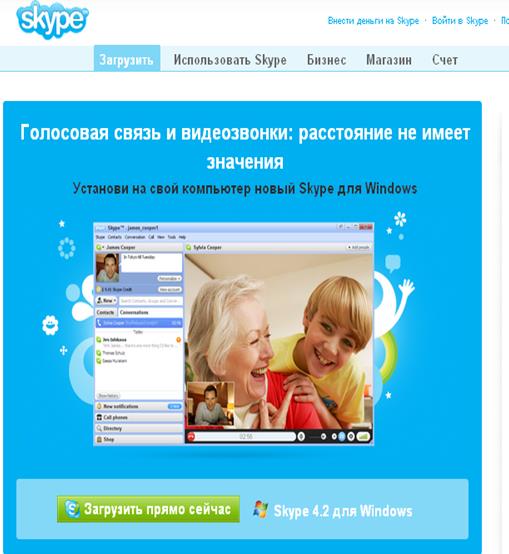
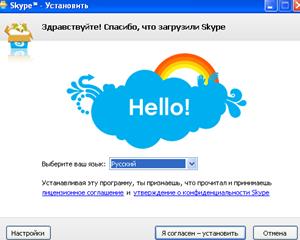

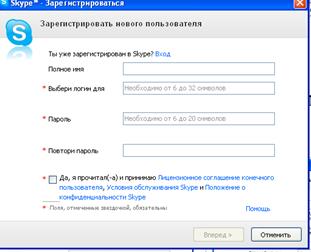
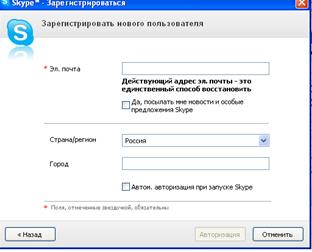

 , если у вас есть наушники и микрофон и начинайте разговор или нажмите кнопку
, если у вас есть наушники и микрофон и начинайте разговор или нажмите кнопку  , если хотите общаться в режиме чата и напишите в строке приветствие.
, если хотите общаться в режиме чата и напишите в строке приветствие. Выберите один контакт, потом нажав кнопку
Выберите один контакт, потом нажав кнопку  добавьте контакты, с которыми хотите организовать групповой чат и нажмите ОК
добавьте контакты, с которыми хотите организовать групповой чат и нажмите ОК